Apakah Asisten Google tidak berfungsi saat Anda mengucapkan “OK Google”? Sayangnya, ada banyak hal yang bisa membuat Asisten Google berhenti bekerja.
Dalam artikel ini, kami akan membahas 13 perbaikan yang kemungkinan besar akan membuat Asisten Google Anda berfungsi kembali. Kami akan mulai dengan perbaikan yang paling sederhana dan melanjutkan ke solusi yang lebih mendalam, jadi mulailah dari atas dan lanjutkan ke bawah.
1. Mulai ulang Perangkat Anda
Saran teknologi yang paling umum adalah “mematikan dan menghidupkannya kembali”. Terkadang, reboot dasar dapat menghilangkan kesalahan dan membuat Asisten Google berfungsi kembali. Untuk memulai ulang perangkat Android Anda, tekan dan tahan tombol daya hingga 10 detik lalu ketuk Mulai Ulang.
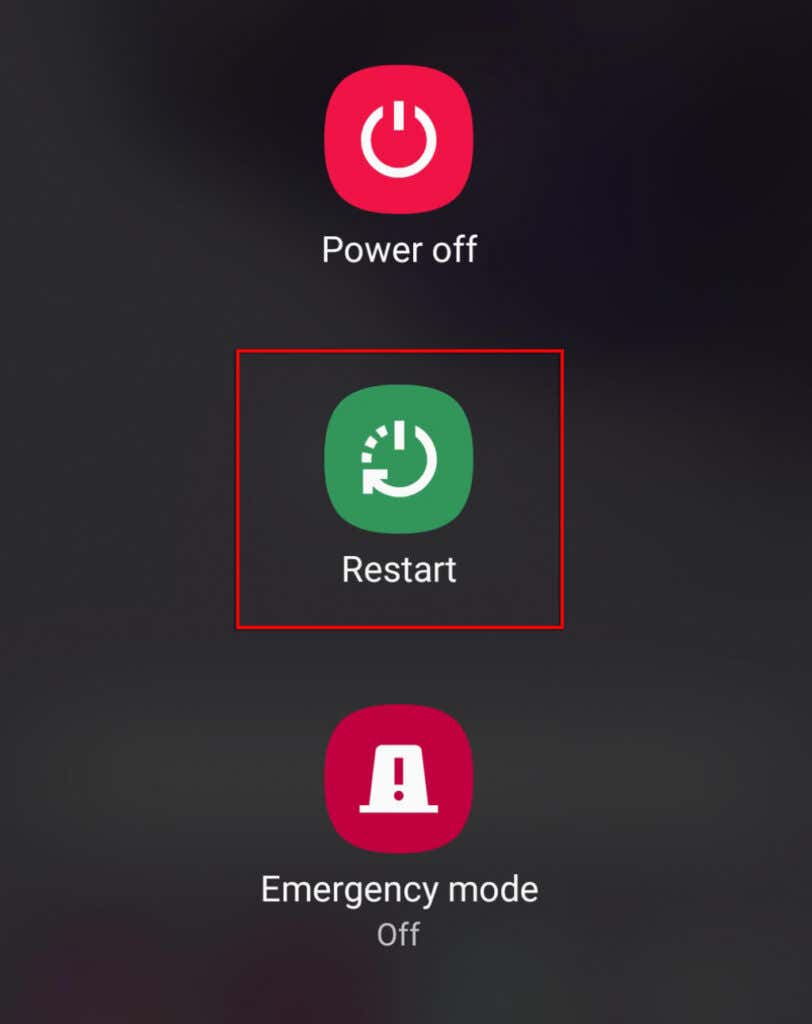
2. Periksa apakah Layanan Google Tidak Aktif
Meski jarang terjadi, ada kemungkinan layanan Google atau Google Home sedang down. Jika hal ini terjadi, Anda tidak punya pilihan selain menunggu layanan tersebut aktif kembali.
Untuk memeriksa apakah layanan Google tidak aktif, periksa laman DownDetector untuk Google dan Beranda Google. Anda juga dapat memeriksa halaman media sosial resmi Google (seperti Twitter ) untuk mengetahui pembaruan terkini mengenai status siaran langsung mereka.
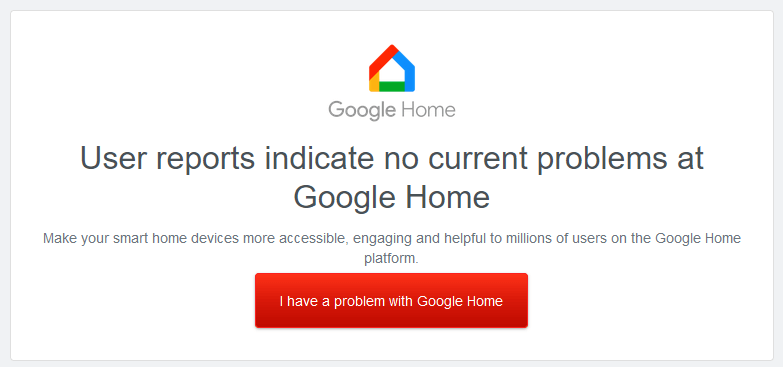
3. Periksa apakah Perangkat Anda Mendukung Asisten Google
Banyak ponsel Android lama yang tidak mendukung Asisten Google, jadi periksa kembali apakah perangkat seluler Anda kompatibel.
Persyaratan kompatibilitas untuk Asisten Google:
4. Periksa Koneksi Internet Anda
Asisten Google memerlukan koneksi internet agar dapat berfungsi. Ini berarti perangkat Anda harus terhubung ke jaringan Wi-Fi atau data seluler agar dapat berfungsi.
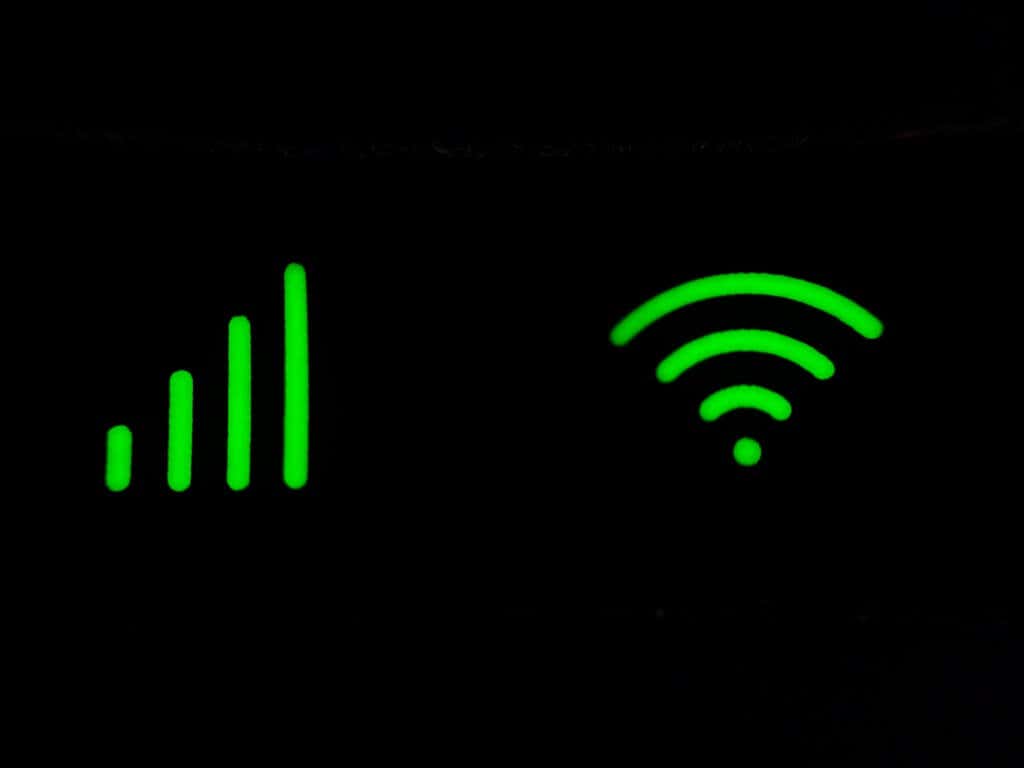
Untuk memeriksa internet Anda, buka aplikasi browser web dan coba memuat halaman. Jika tidak dapat dimuat, Anda perlu mencoba penyelesaian masalah koneksi internet Anda.
Catatan: Jika Anda menggunakan layanan VPN, putuskan sambungannya sebentar dan lihat apakah Asisten Google berfungsi. Karena Asisten Google memerlukan internet agar dapat berfungsi, terkadang VPN dapat menyebabkan masalah pada fungsinya..
5. Periksa Mikrofon Anda
Masalah yang jelas namun sering diabaikan adalah mikrofon Anda dinonaktifkan atau berhenti berfungsi. Tanpa mikrofon, Asisten Google jelas tidak akan bisa mendengarkan perintah suara Anda.
Untuk memeriksanya, coba telepon seseorang atau rekam video diri Anda sedang berbicara. Jika tidak ada suara yang direkam, kemungkinan ada masalah dengan mikrofon Anda.
Jika hal ini terjadi, kecil kemungkinan Anda dapat memperbaikinya sendiri dan Anda mungkin perlu mempertimbangkan untuk mengirimkannya kembali ke produsen untuk diperbaiki.
6. Aktifkan Asisten Google
Penyebab umum masalah Asisten Google adalah bahwa Asisten Google tidak sengaja dinonaktifkan di setelan perangkat Anda. Untuk mengaktifkan kembali Asisten Google:
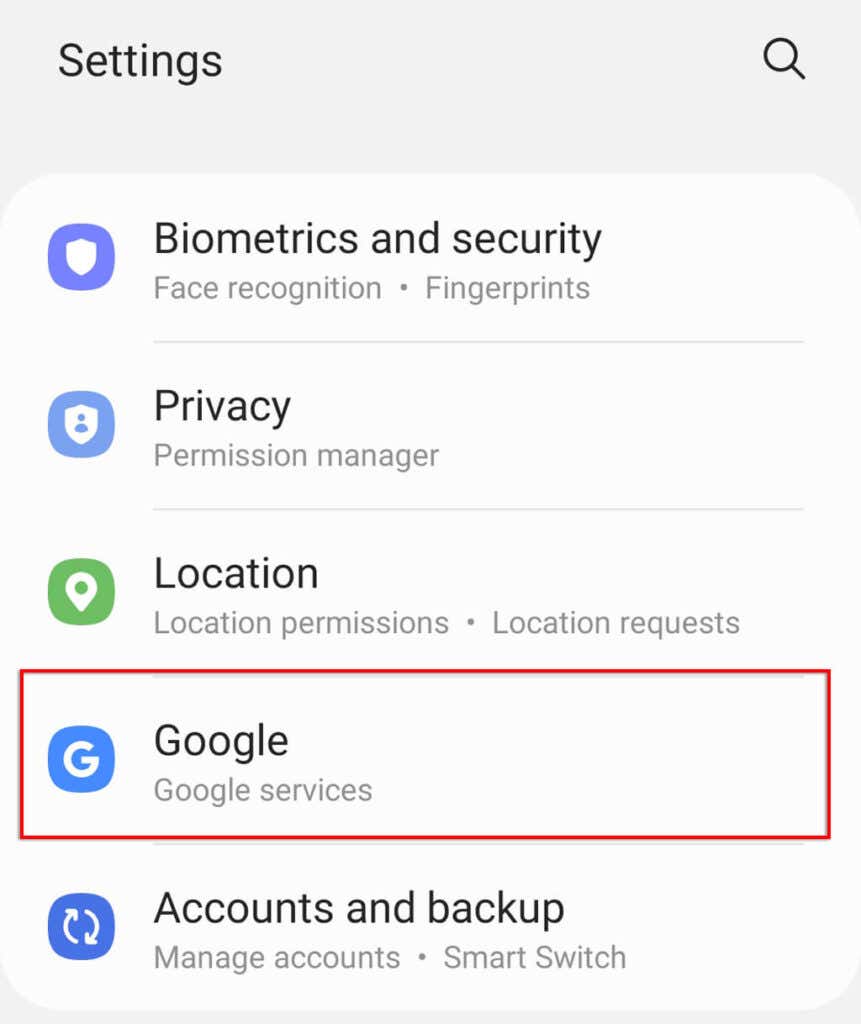
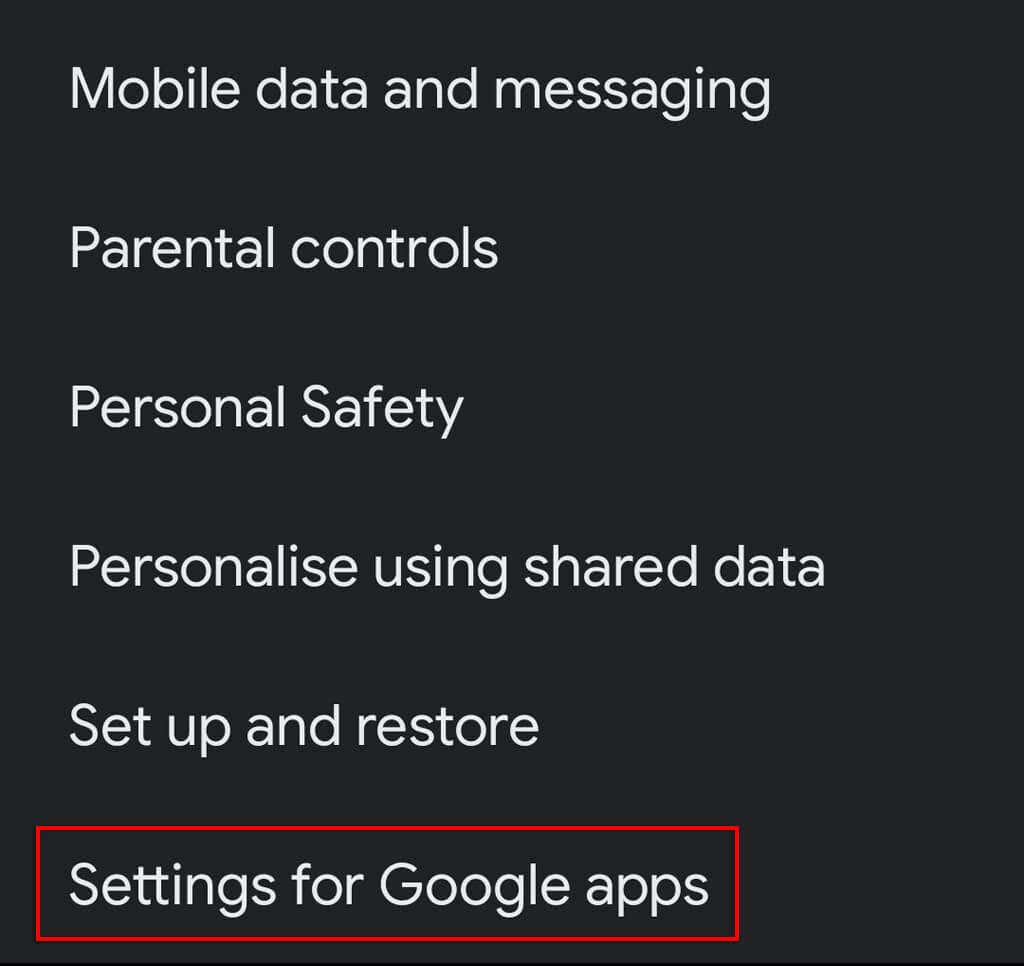
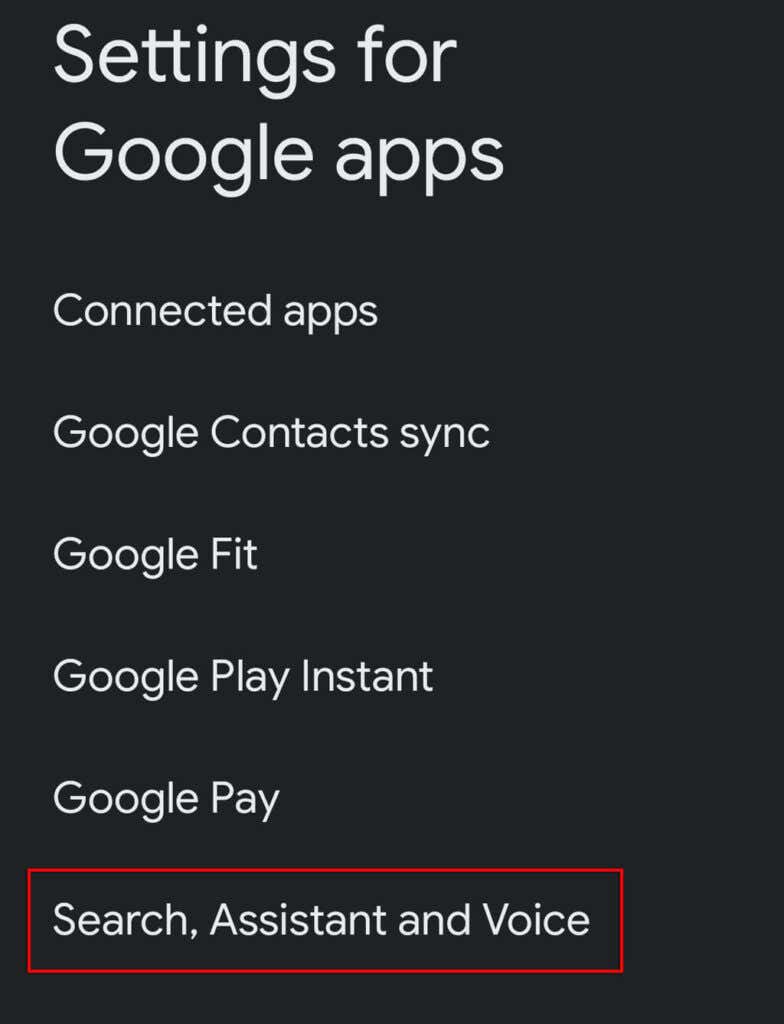
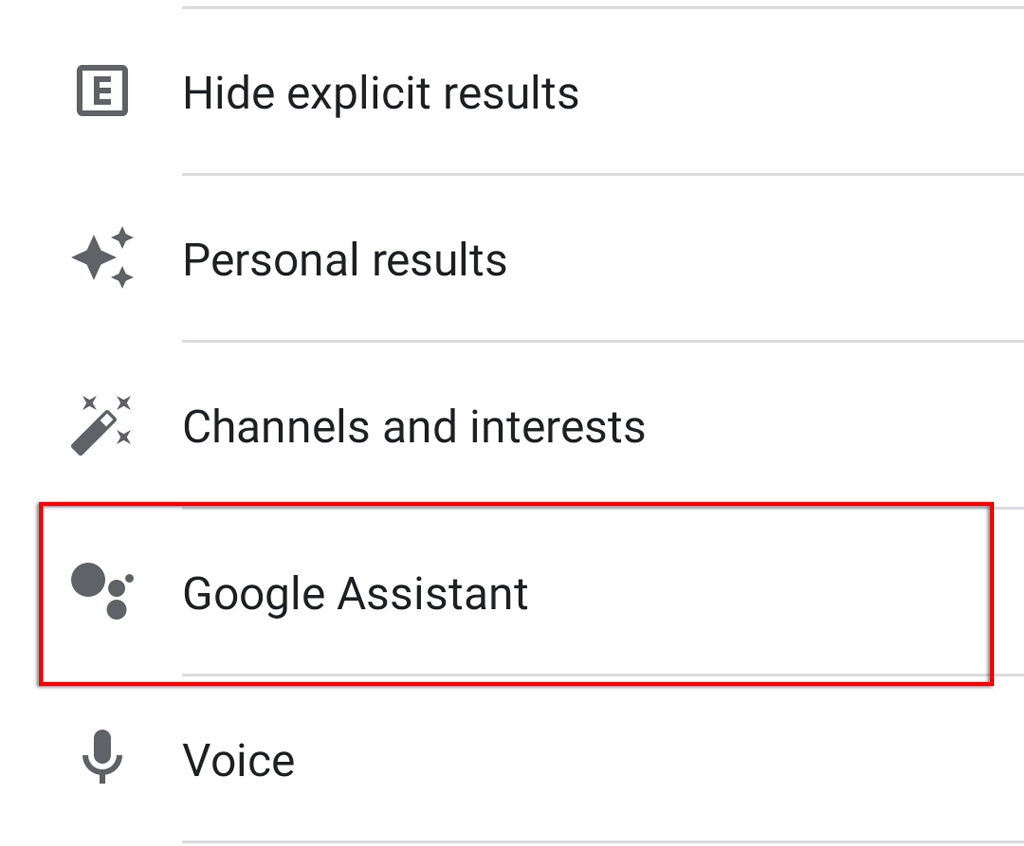
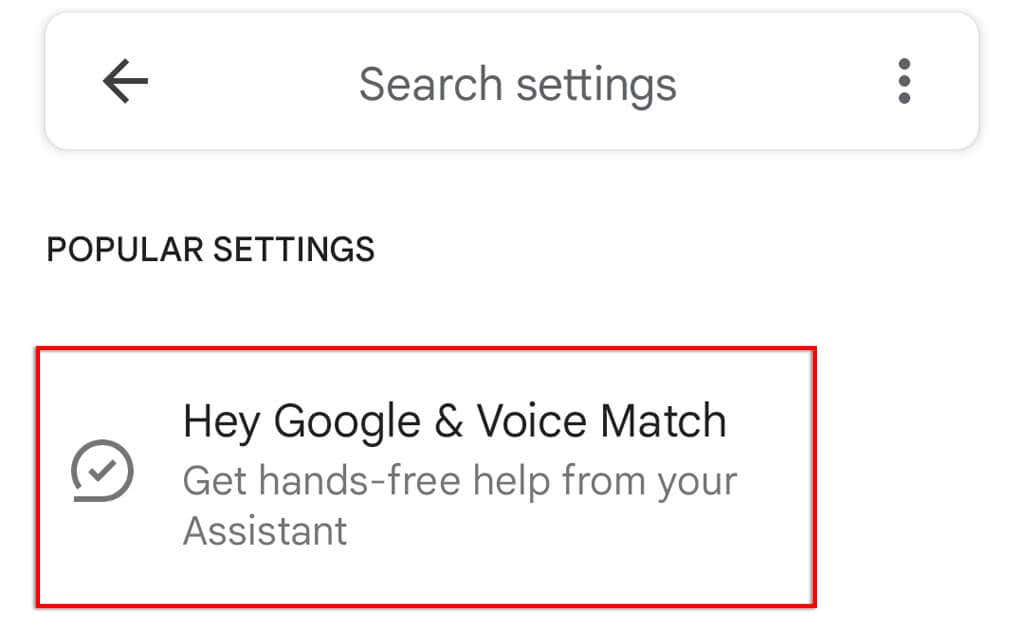
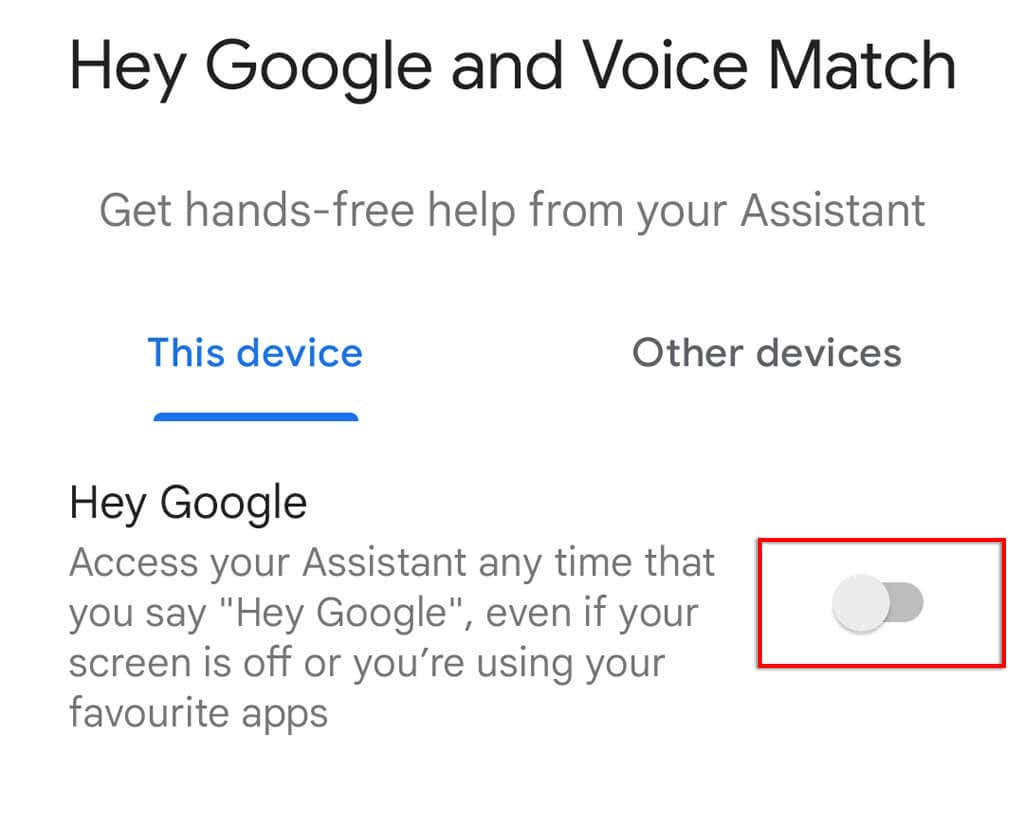
7. Periksa Izin
Agar berfungsi dengan benar, Asisten Google perlu diberikan beberapa izin di setelan perangkat Anda. Untuk memastikan Asisten Google telah diberikan izin yang benar:
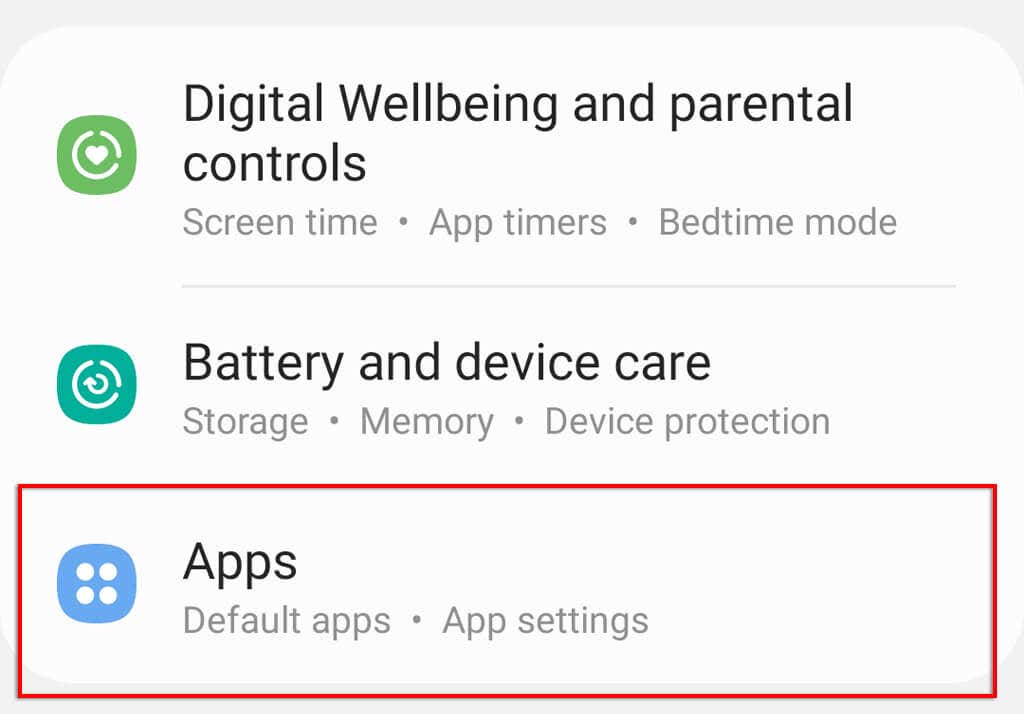
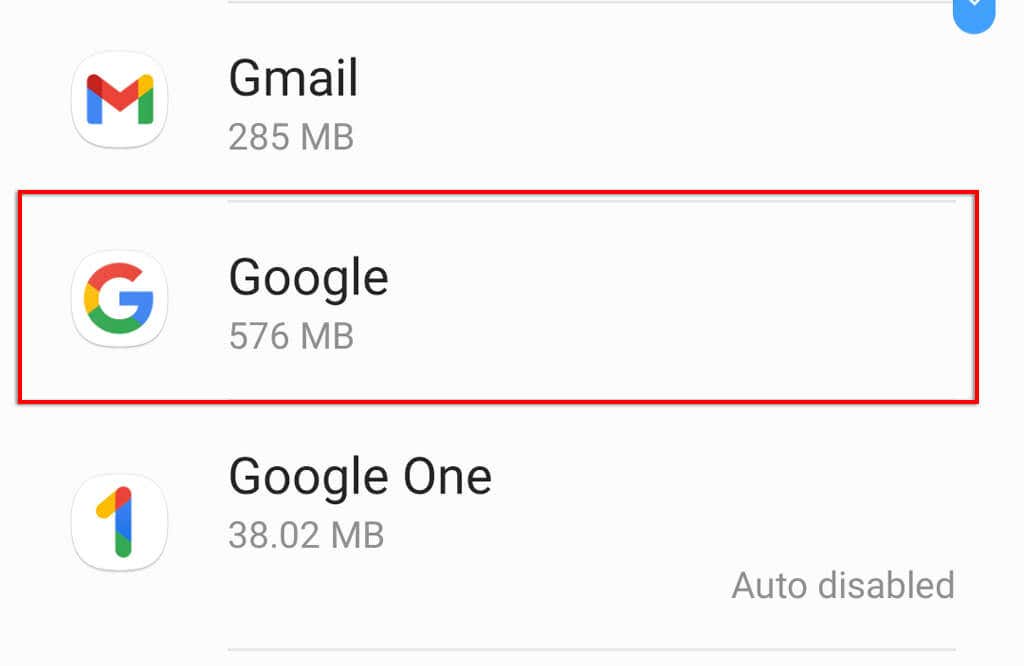
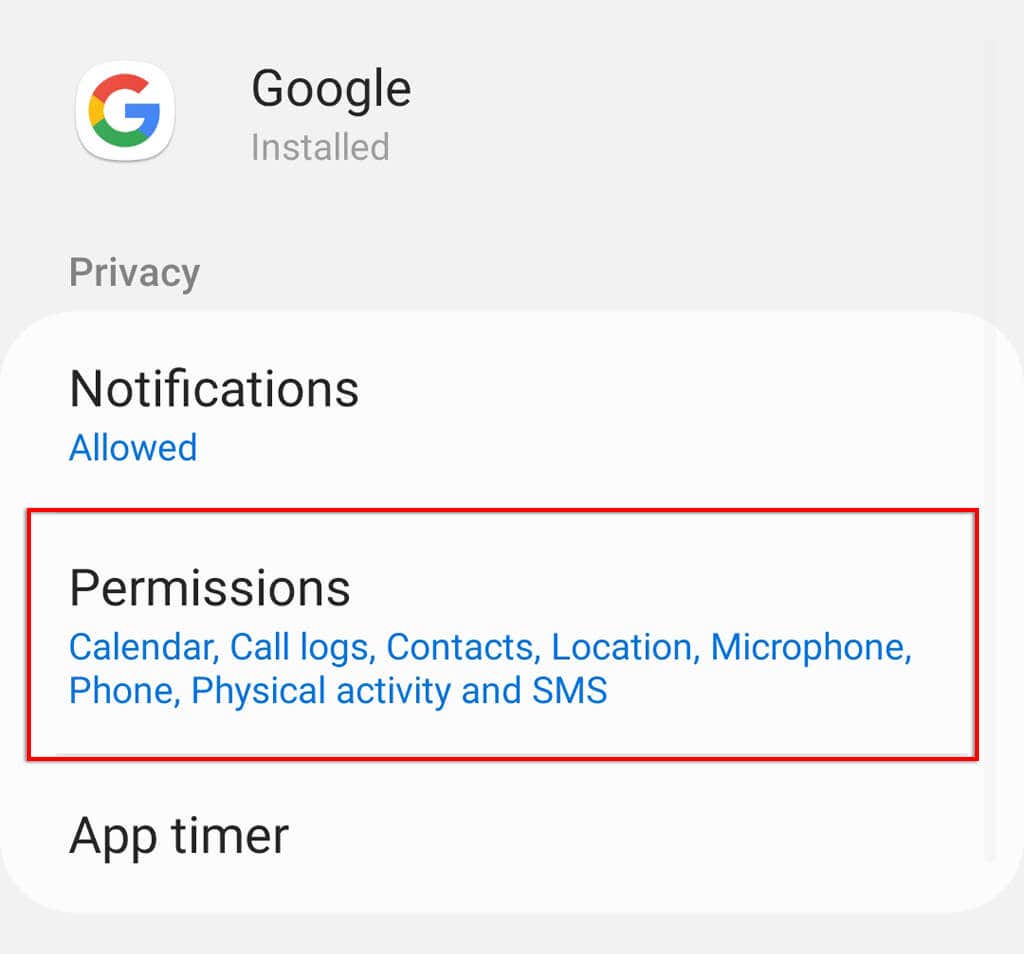
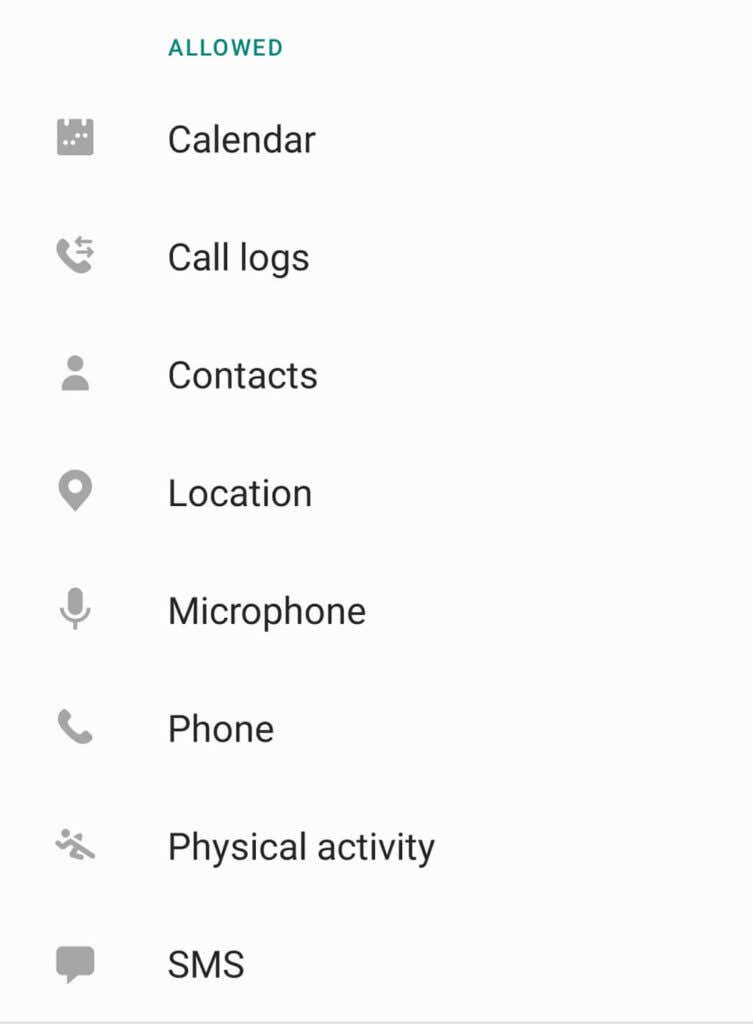
8. Periksa Pengaturan Bahasa Anda
Seperti yang kami sebutkan di atas, aplikasi Asisten Google hanya berfungsi dengan bahasa tertentu. Bahasa yang tersedia dapat ditemukan di Halaman dukungan Google.
Untuk memeriksa bahasa Anda saat ini di setelan Asisten Google:
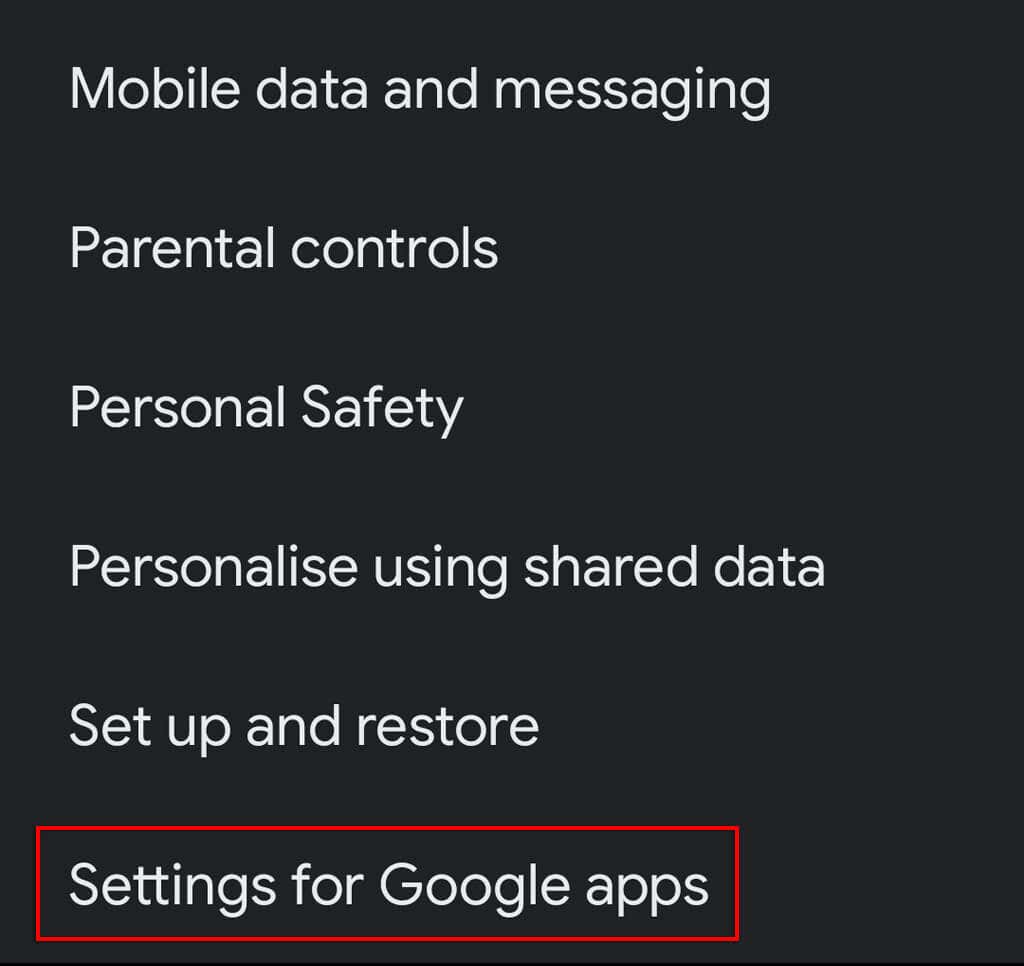
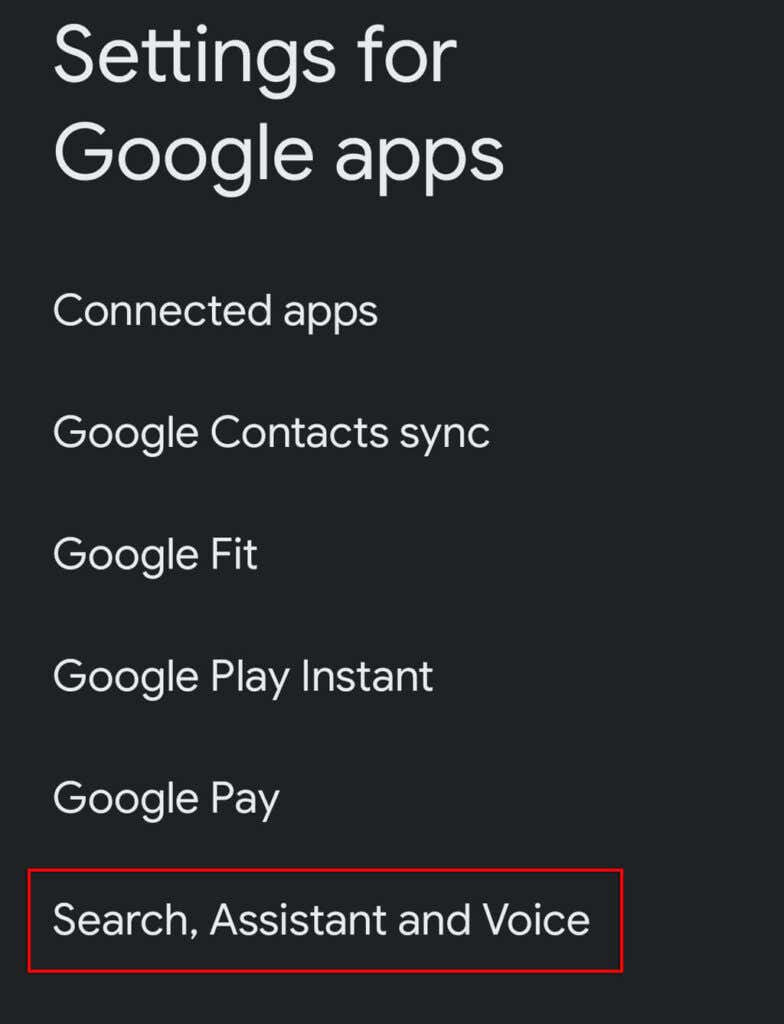
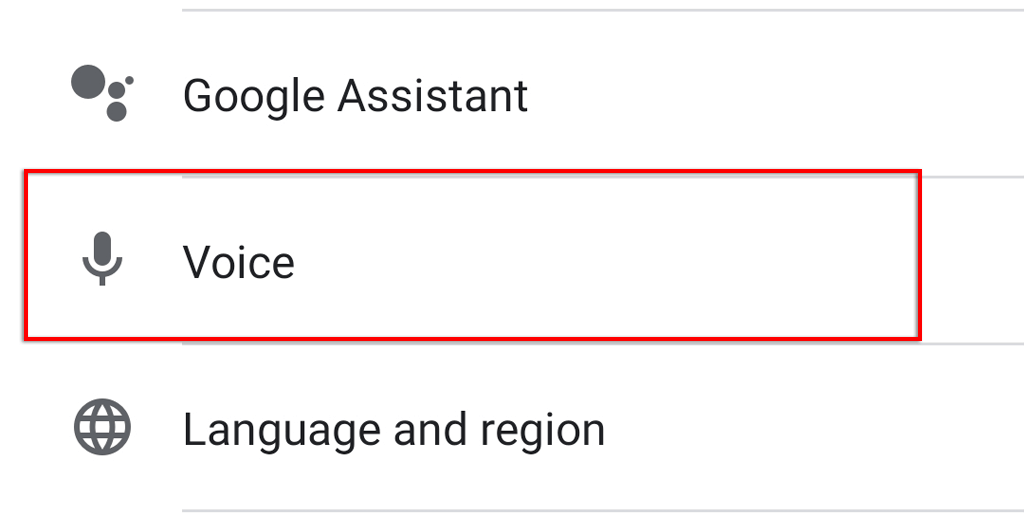
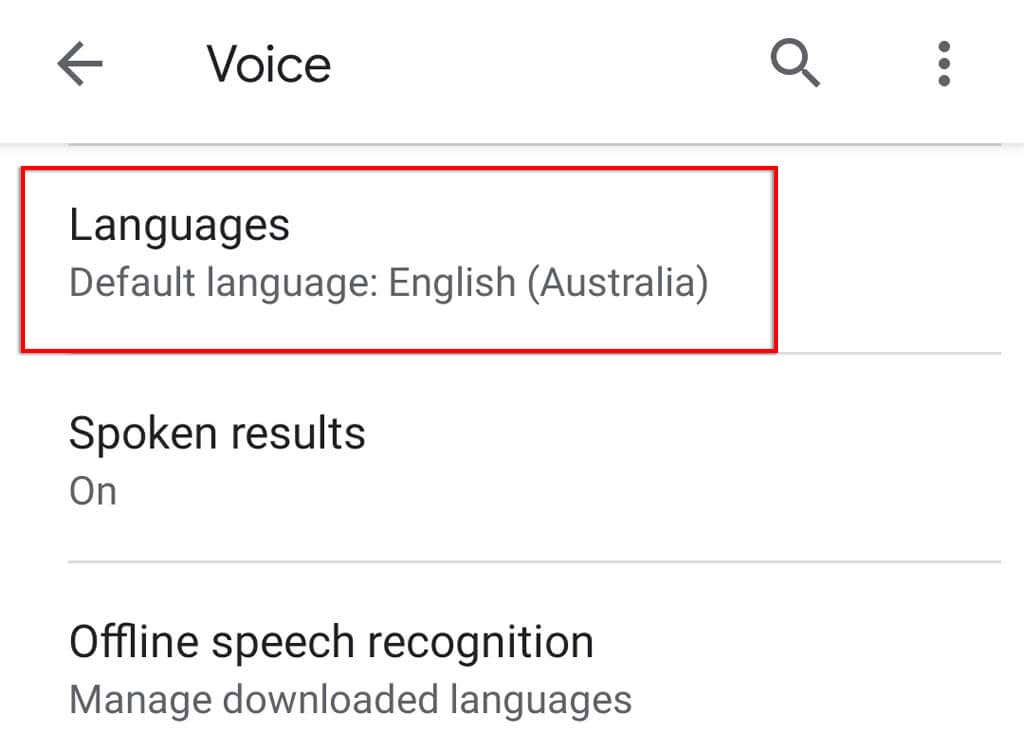
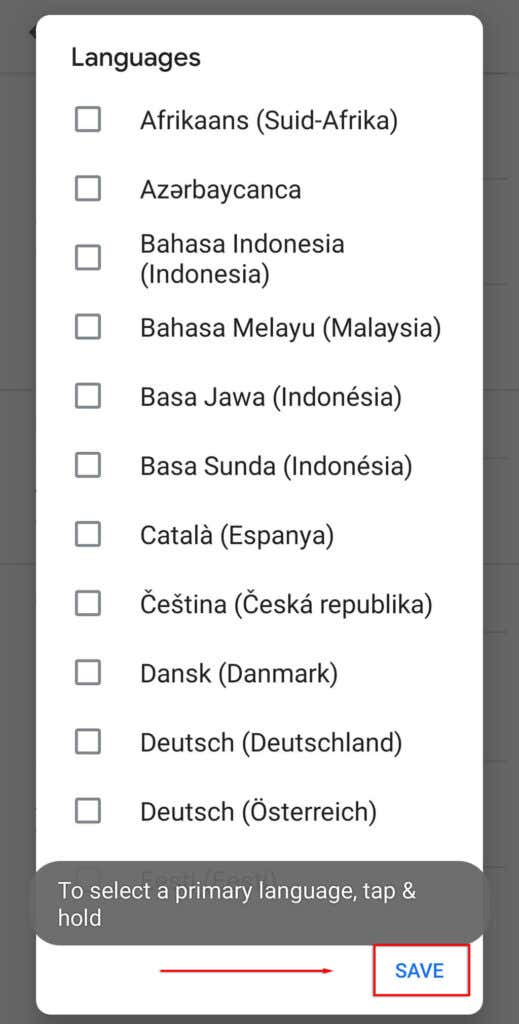
Catatan: Saat ini, dukungan bahasa Inggris Google jauh lebih fungsional dibandingkan beberapa opsi bahasa lainnya. Jadi perlu diingat bahwa jika Anda menggunakan bahasa lain, pengenalan suara Asisten Google mungkin tidak memuaskan.
9. Periksa Pembaruan
Jika Anda tidak menggunakan Asisten Google versi terbaru (atau aplikasi yang menggunakannya), Anda mungkin mengalami masalah kompatibilitas yang menyebabkan Asisten tidak berfungsi lagi.
Untuk memeriksa apakah ada pembaruan aplikasi Google:
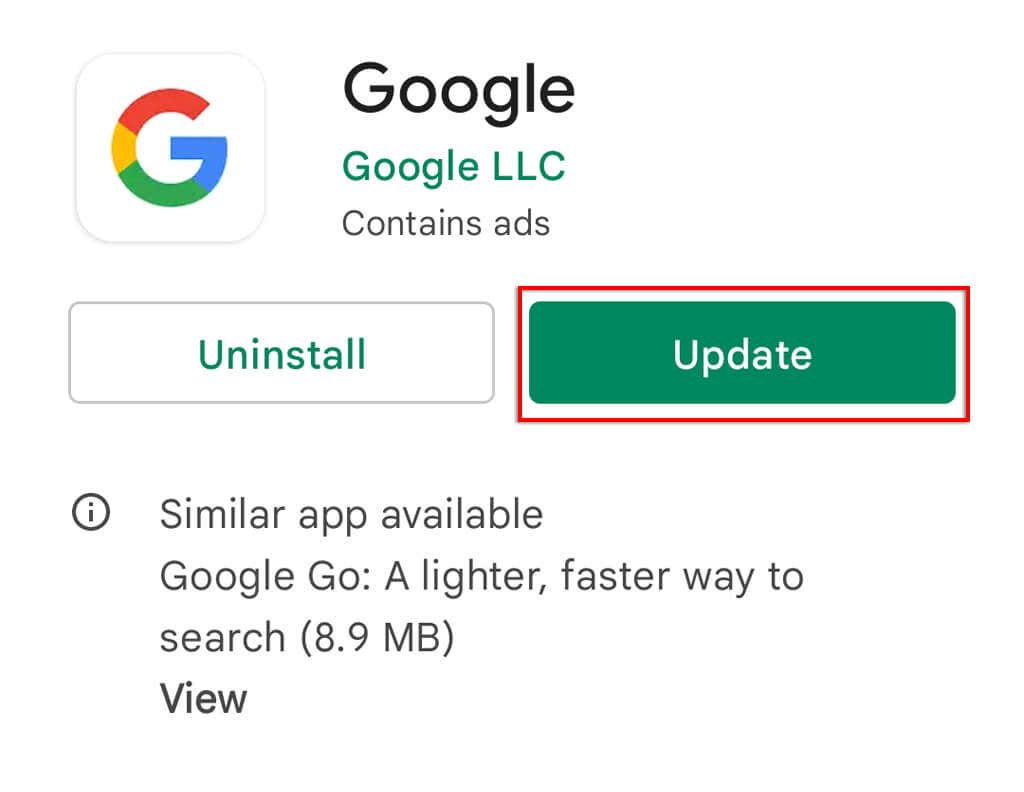
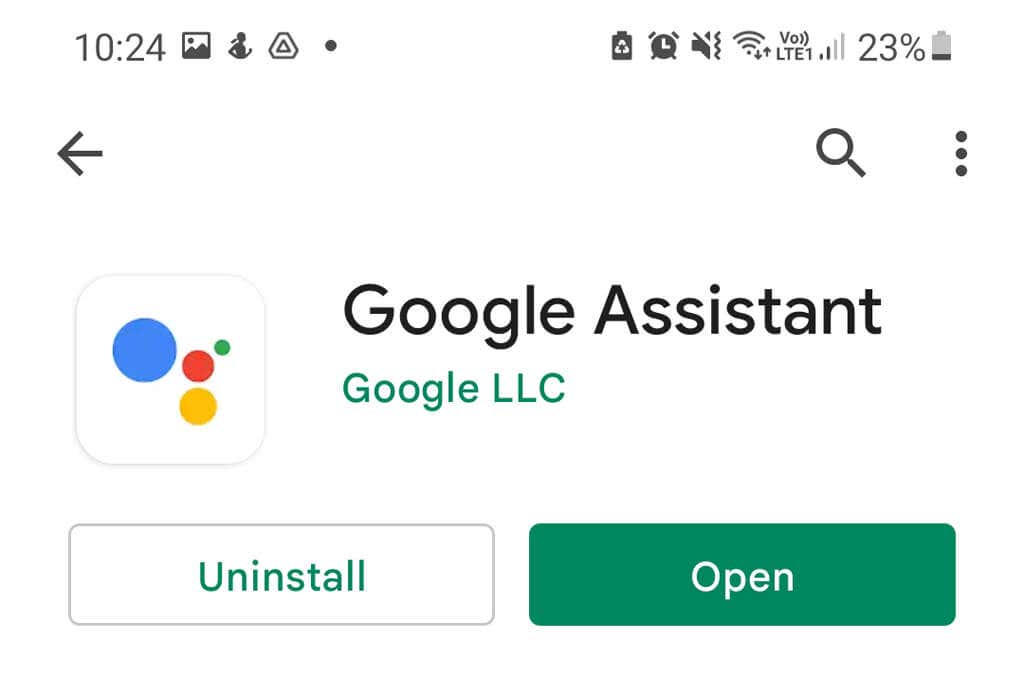
Jika Anda menggunakan Google Nest, perangkat Asisten Anda akan diupdate melalui aplikasi Beranda Google, jadi pastikan untuk mengikuti proses ini juga.
Catatan: Sebaiknya periksa juga pembaruan apa pun pada perangkat Anda dengan membuka Setelan >Sistem >Pembaruan sistem >Periksa pembaruan . Hal ini tidak hanya dapat mengatasi masalah kompatibilitas, namun juga memberikan update keamanan yang penting untuk melindungi data Anda secara online.
10. Copot Pemasangan Asisten Suara Lainnya
Asisten suara lain termasuk Bixby dari Samsung atau Alexa dari Amazon mungkin mengganggu Asisten Google karena semuanya berusaha bekerja sama satu sama lain.
Untuk menghilangkan potensi gangguan ini dan memeriksa apakah hal ini menyebabkan masalah pada Asisten Google, sebaiknya nonaktifkan atau hapus sepenuhnya asisten lainnya ini.
Untuk melakukannya:
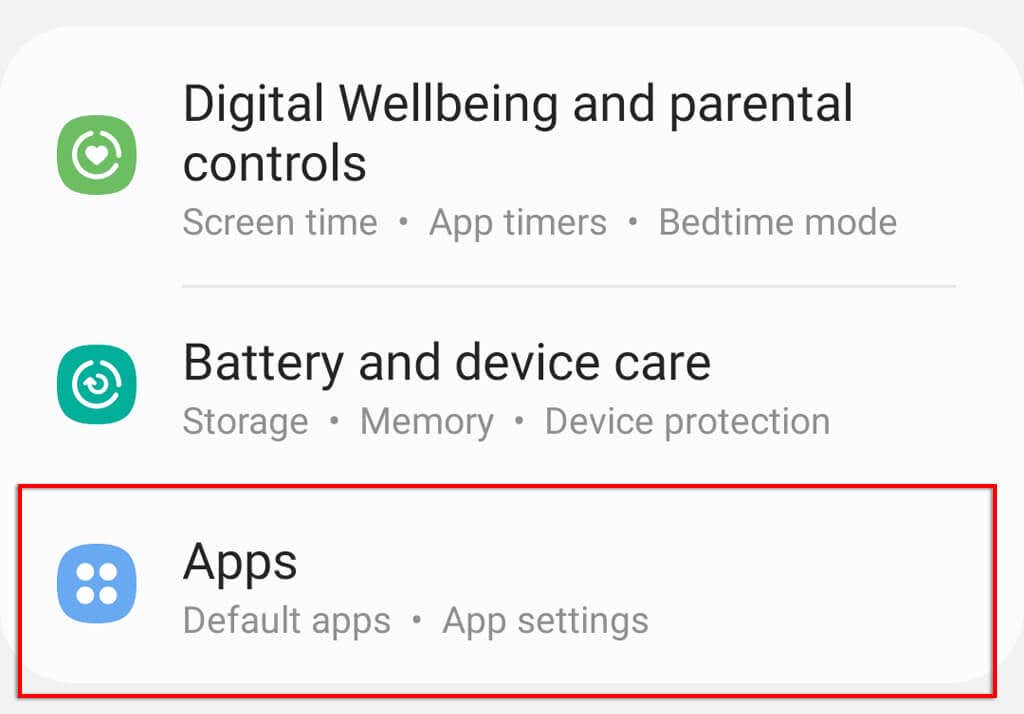
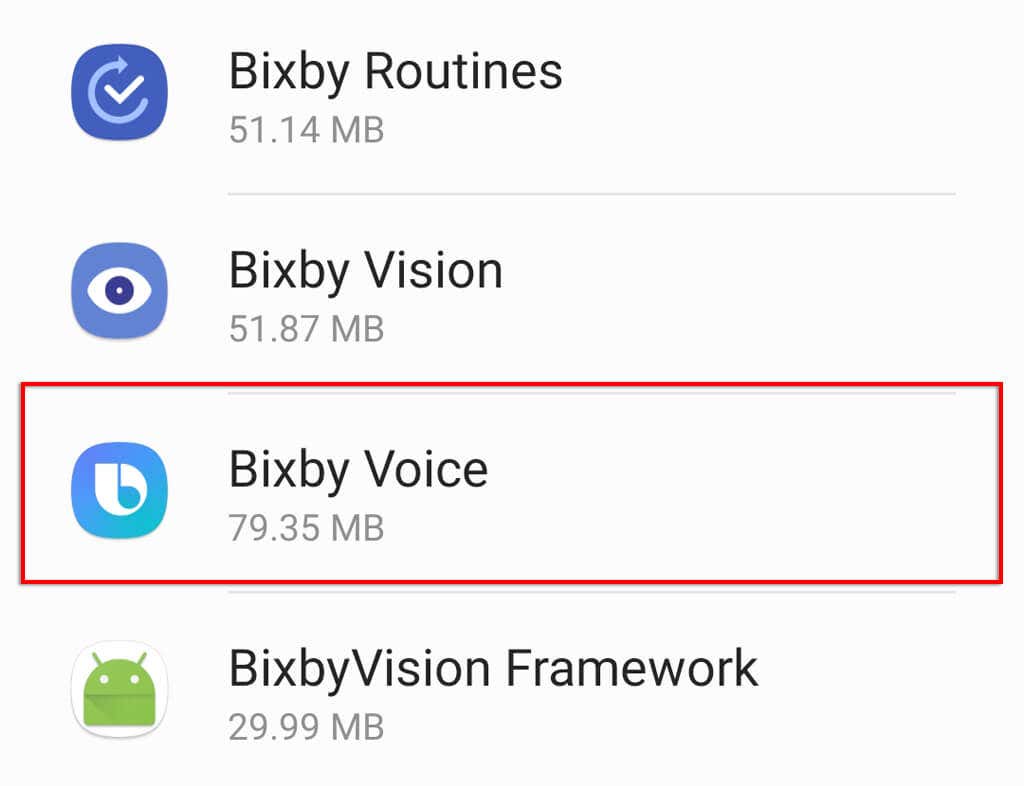
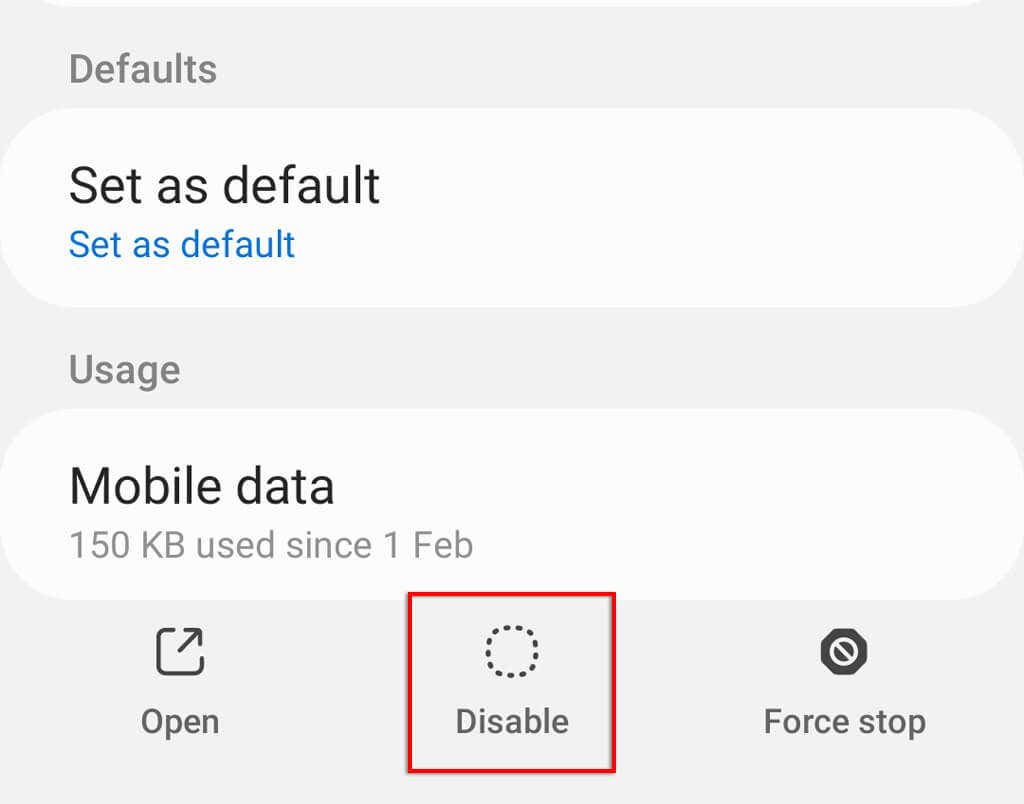
11. Hapus Cache Asisten Google
Dengan banyaknya gangguan perangkat lunak, menghapus data aplikasi dan file cache seringkali dapat memperbaiki masalah tersebut. Untuk menghapus cache aplikasi Google:
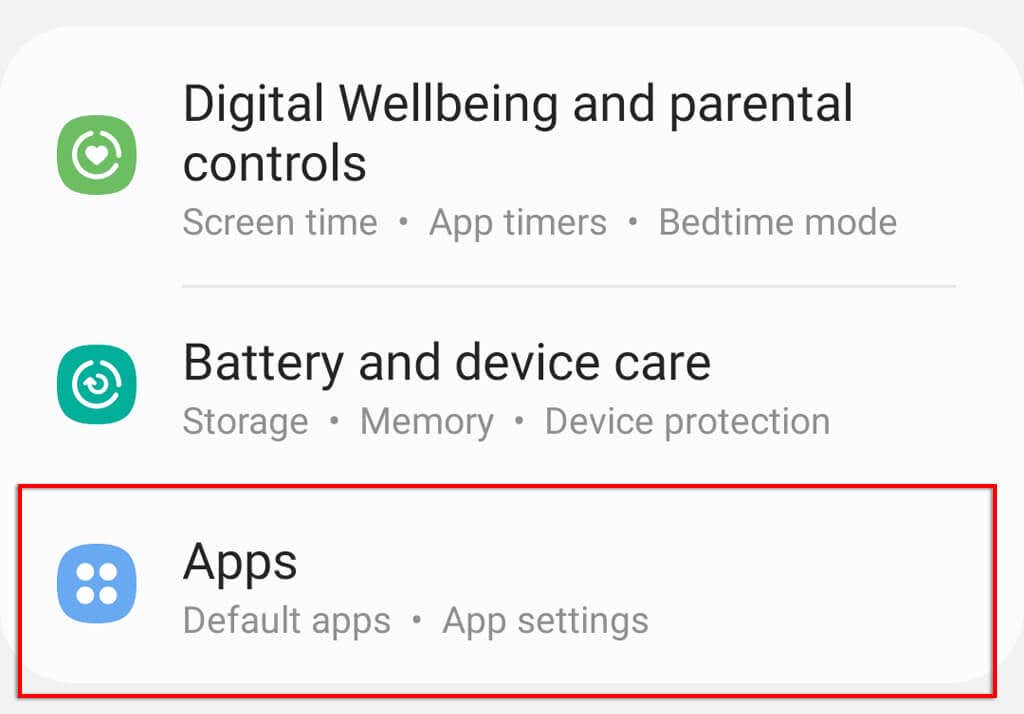
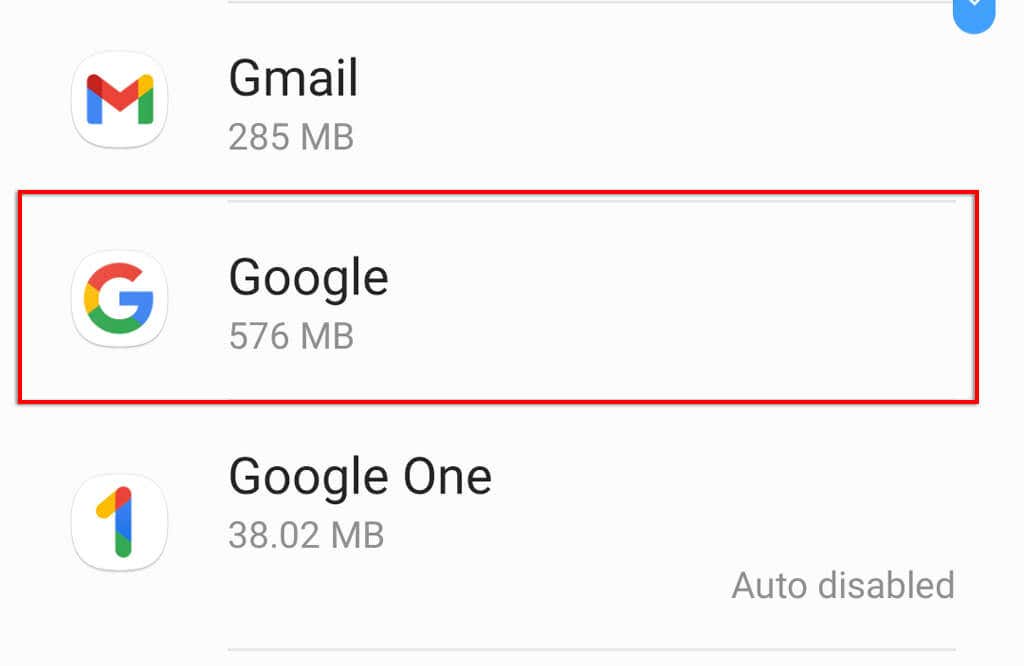
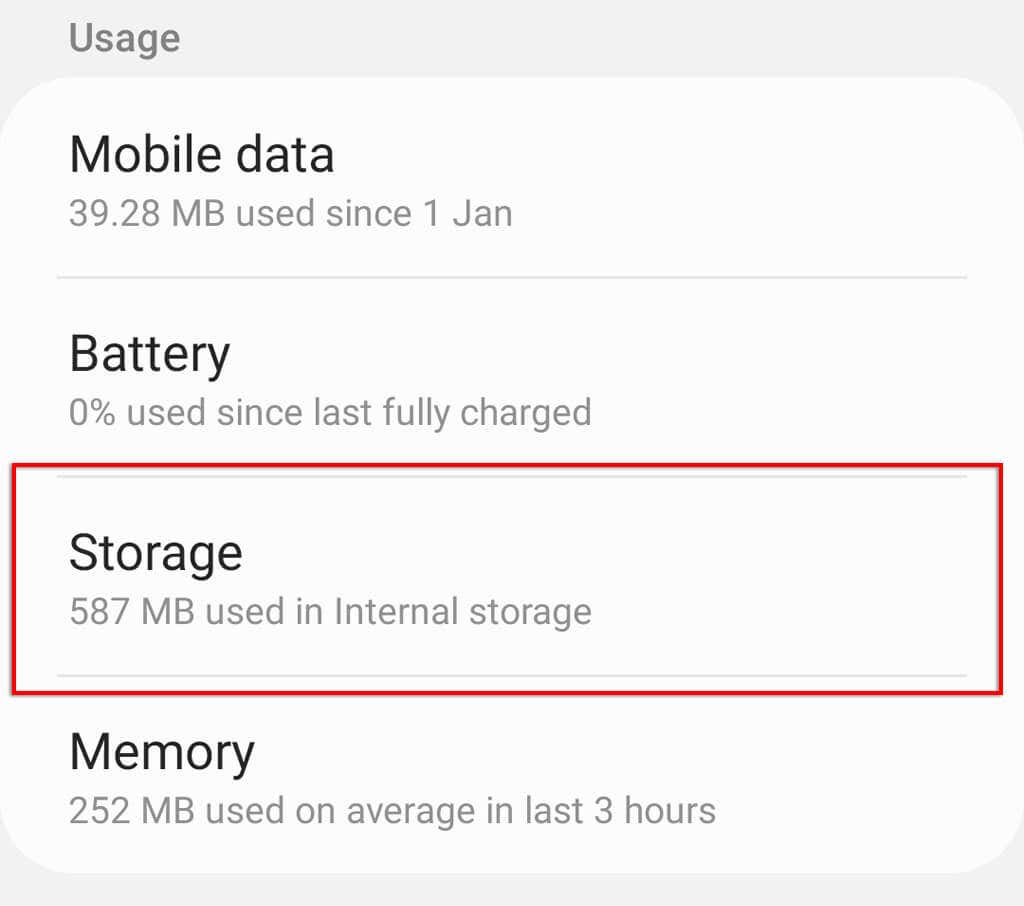
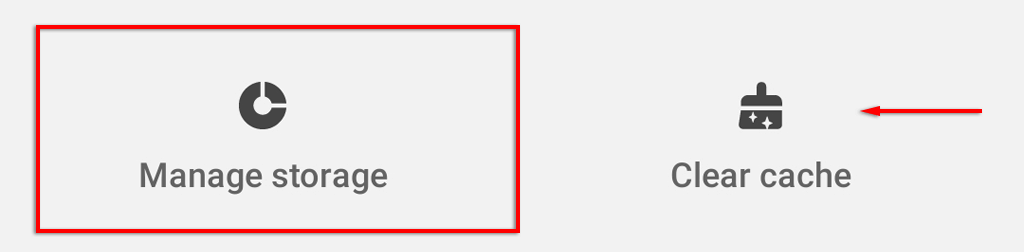
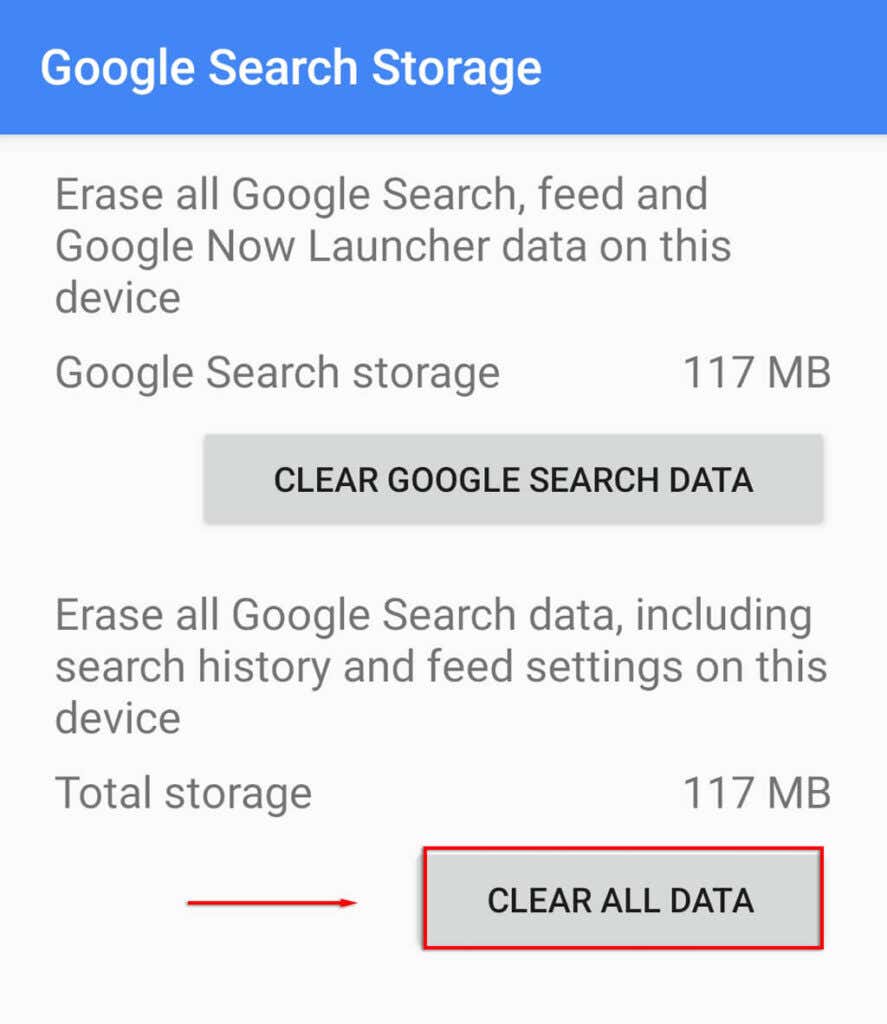
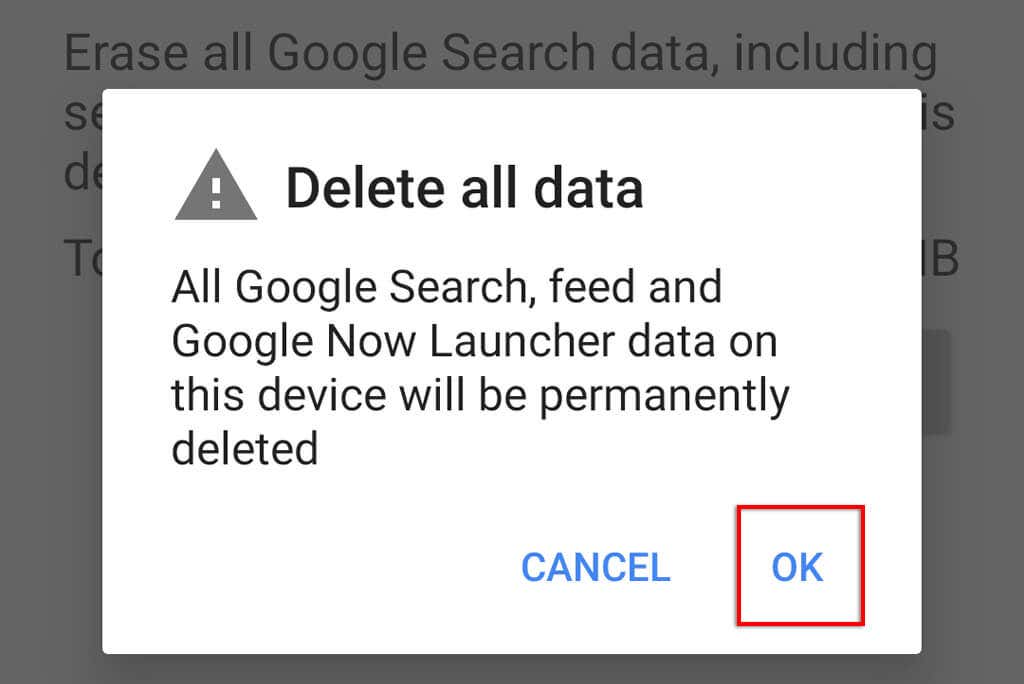
12. Latih kembali Model Suara Asisten Google
Jika Asisten Google kesulitan mengenali suara Anda, melatih ulang model suara dapat menyelesaikan masalah tersebut. Jika Asisten Google tidak merespons dari layar kunci, mungkin ini penyebabnya.
Untuk melatih kembali model suara Asisten Google:
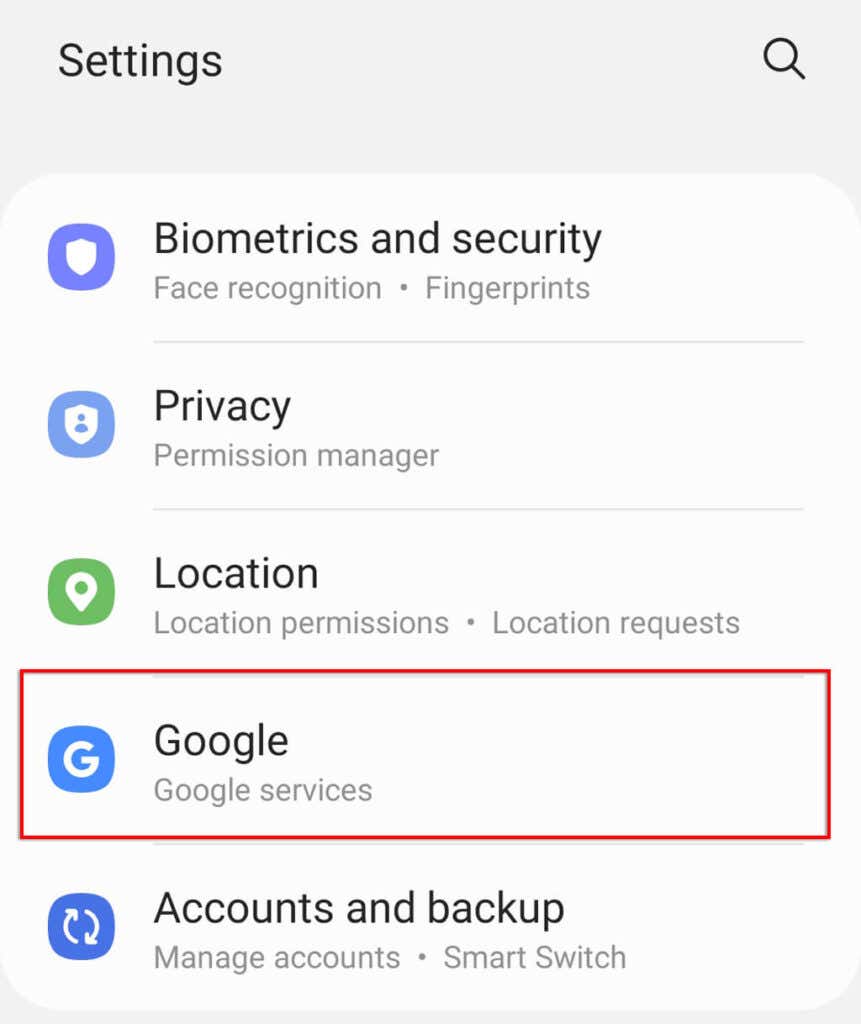
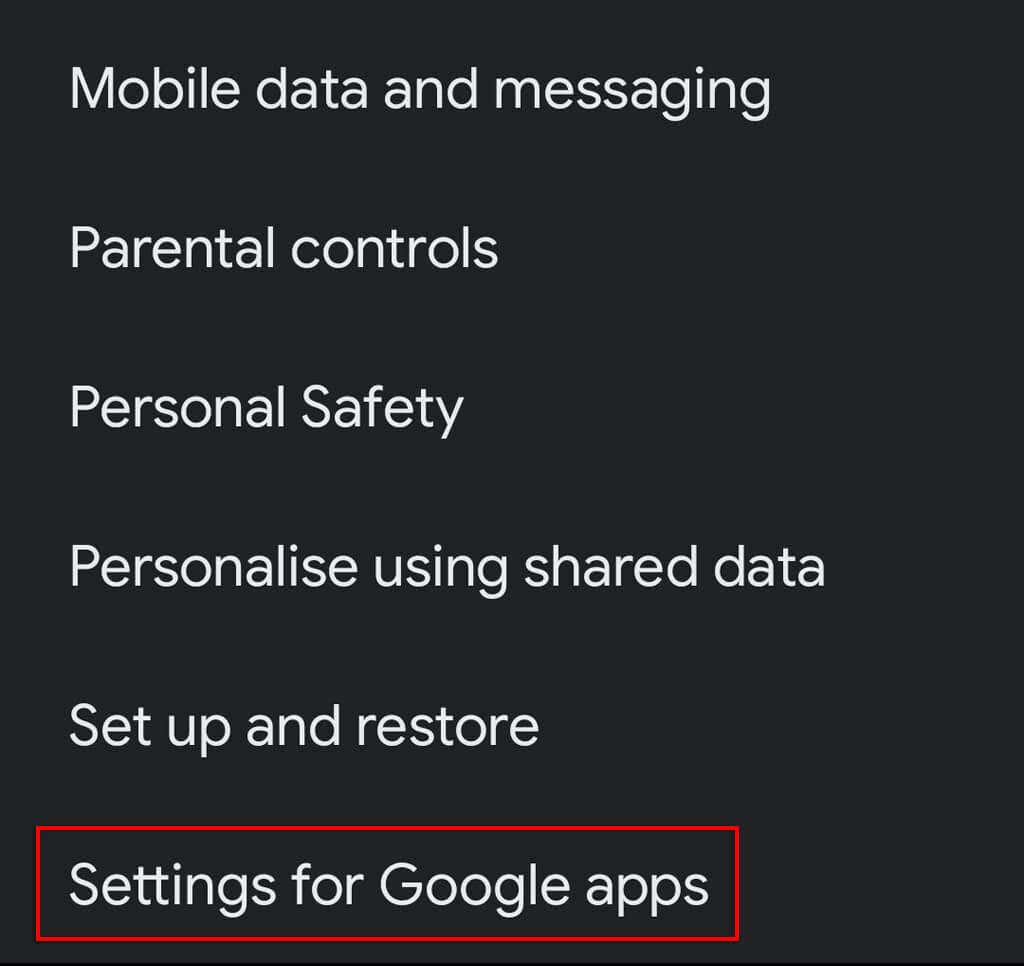
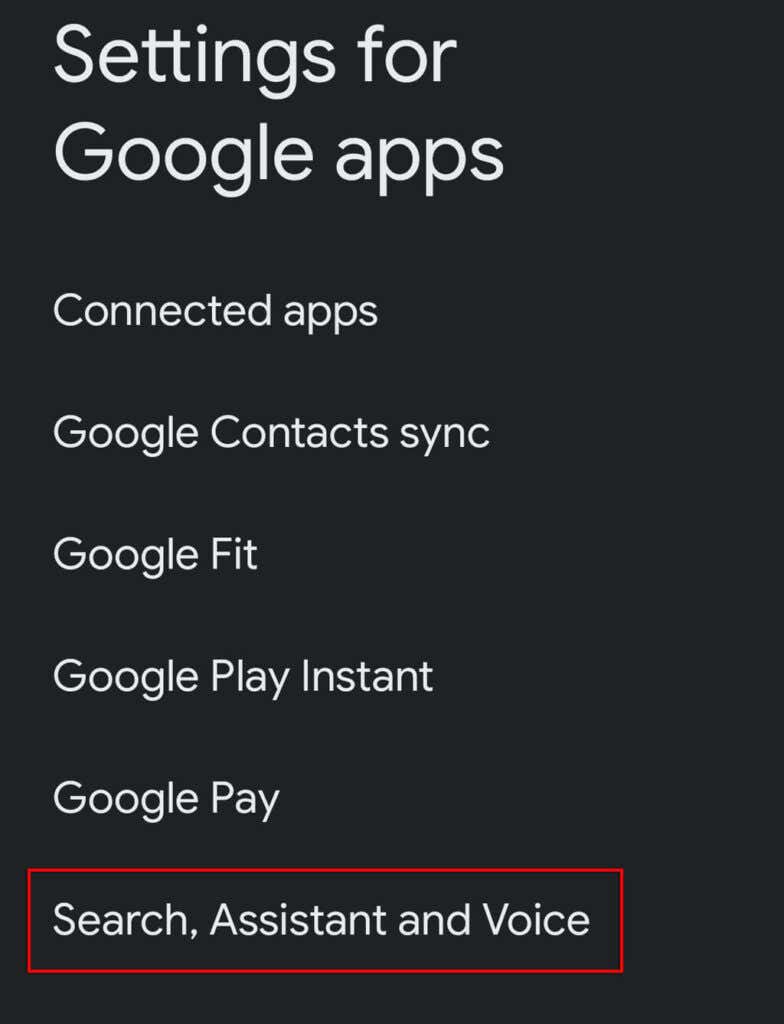
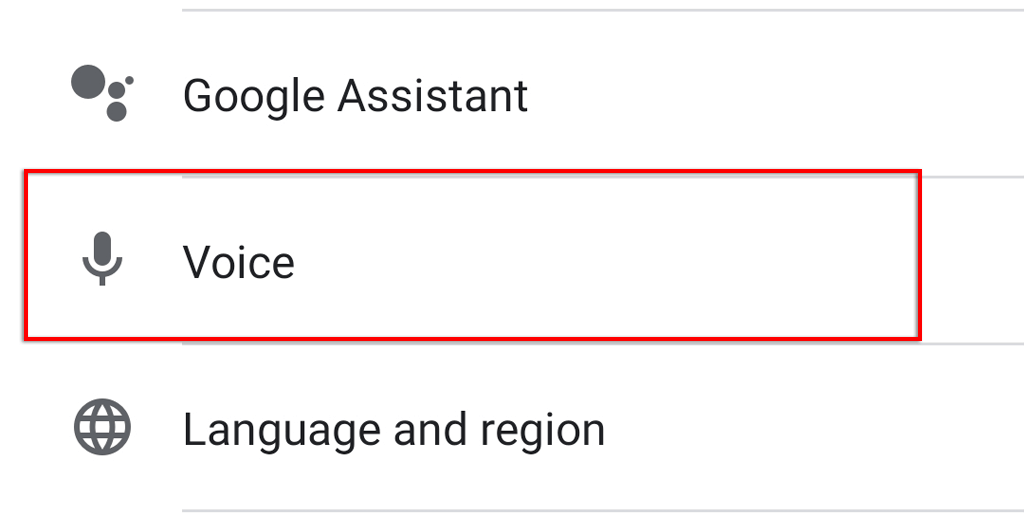
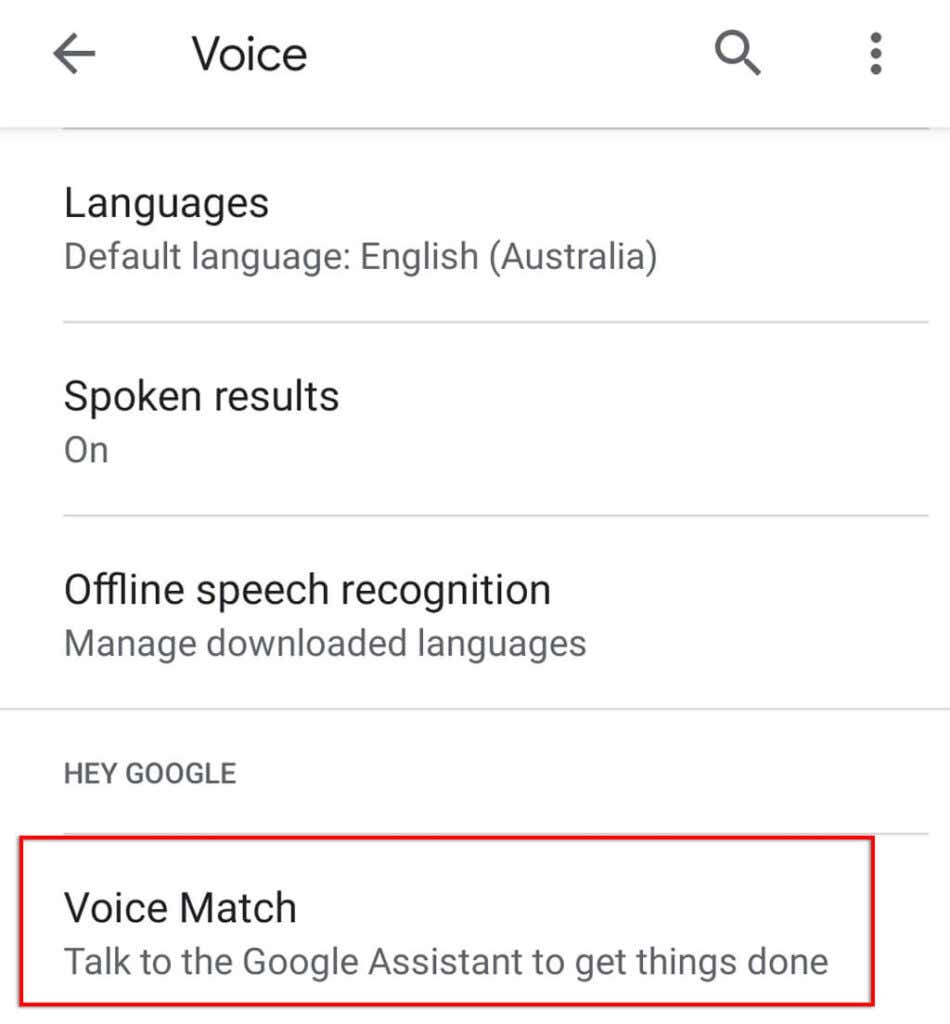
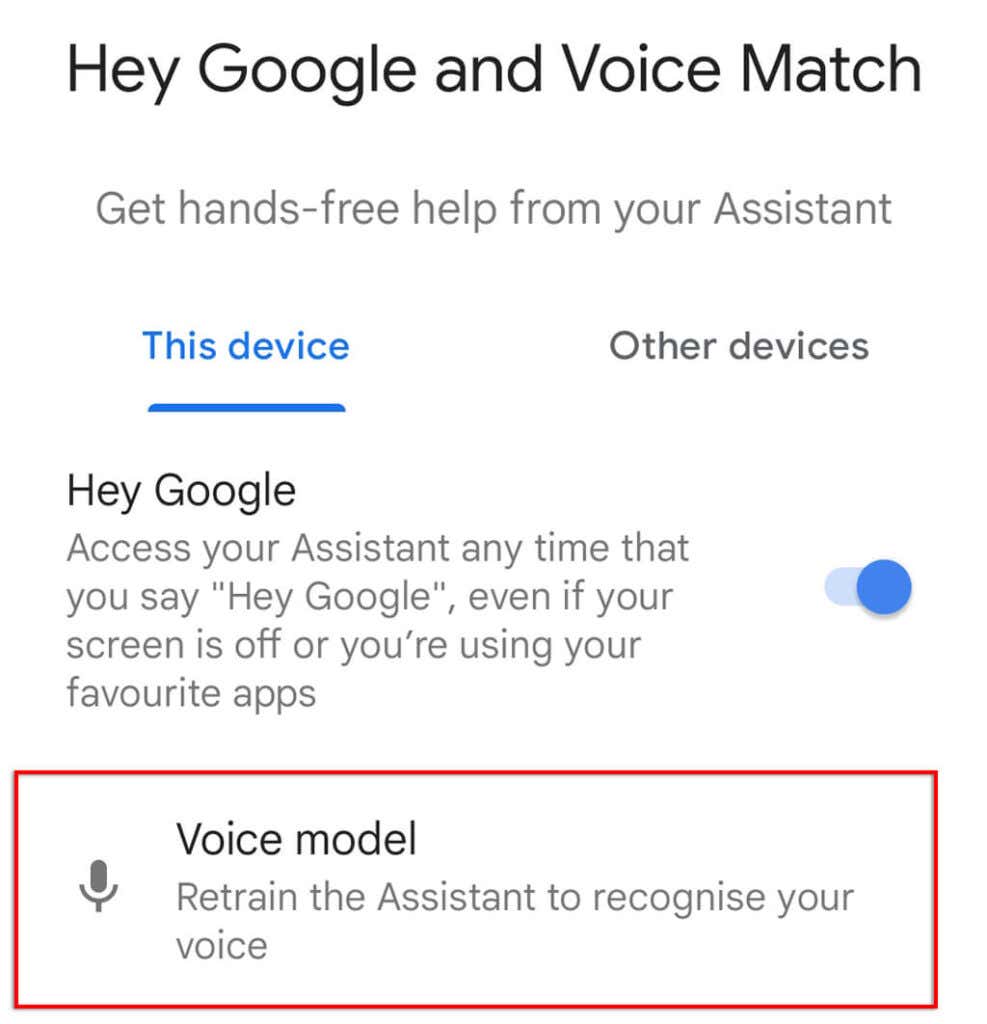
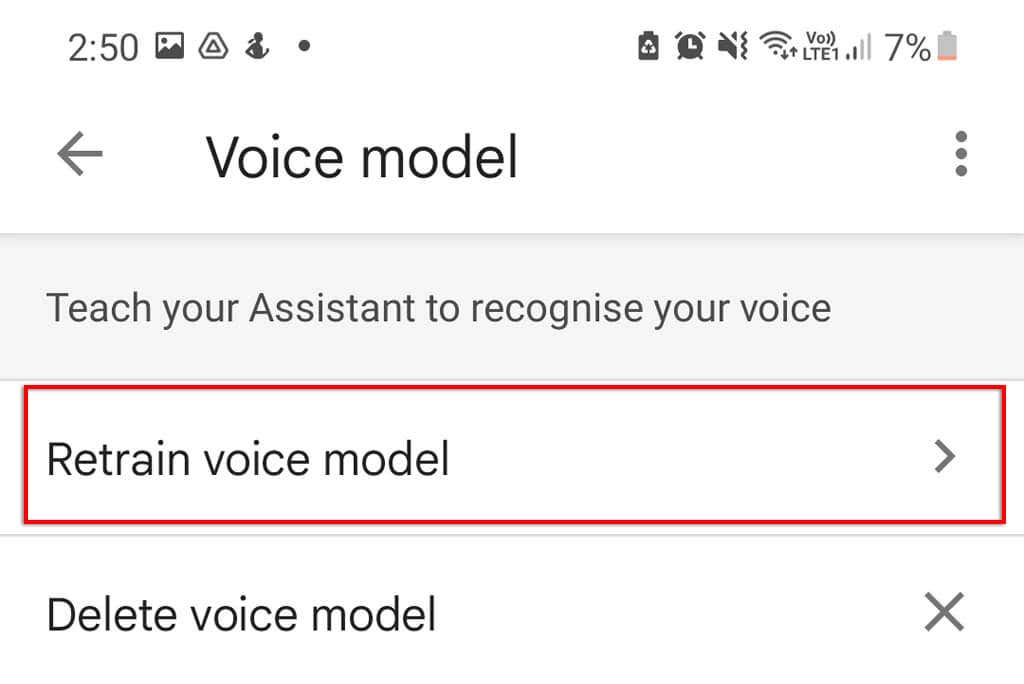
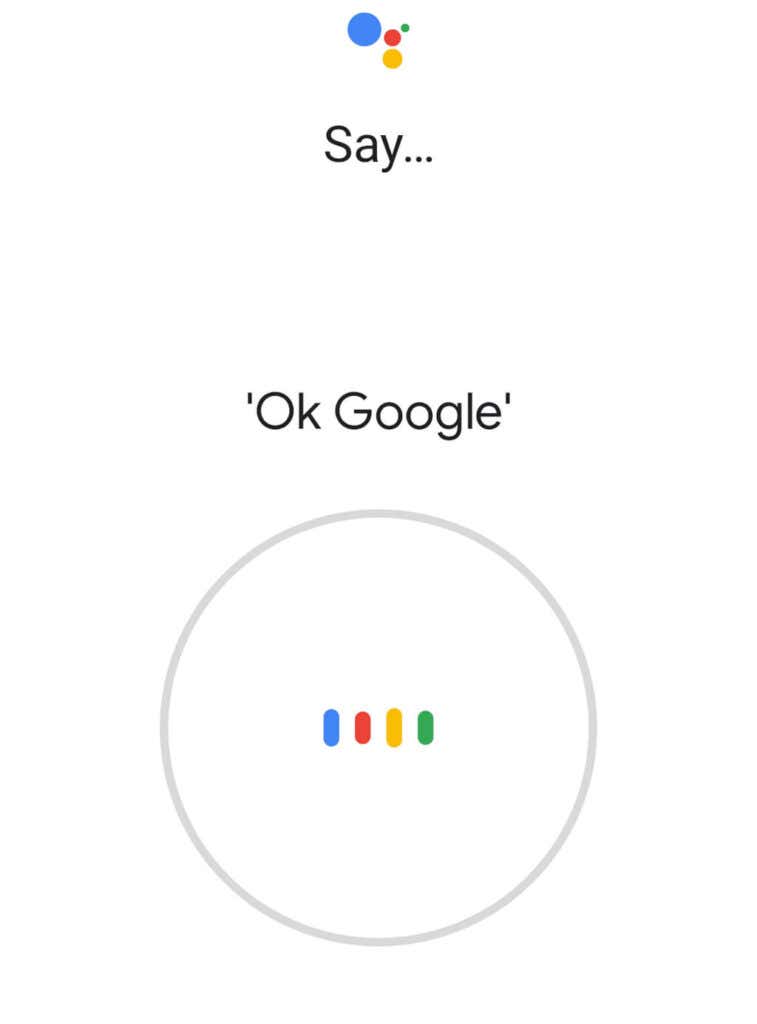
13. Copot pemasangan dan Pasang kembali Google Apps
Jika tidak ada yang berhasil, upaya terakhir Anda adalah mencoba menginstal ulang aplikasi Google yang mungkin menyebabkan Asisten tidak berfungsi.
Untuk mencopot pemasangan dan memasang ulang aplikasi Google:
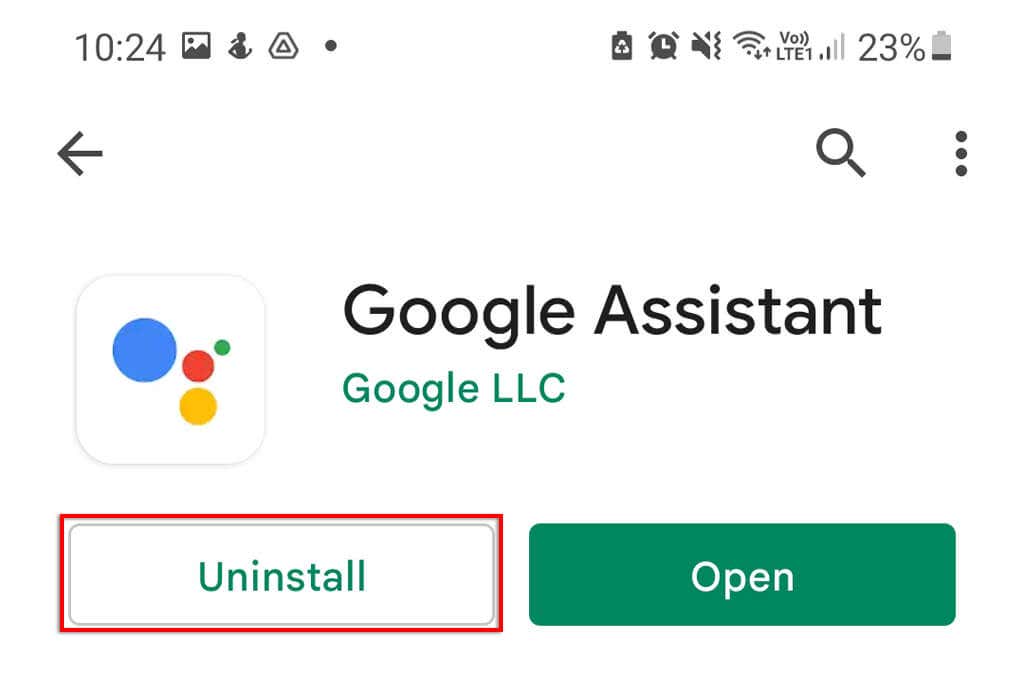
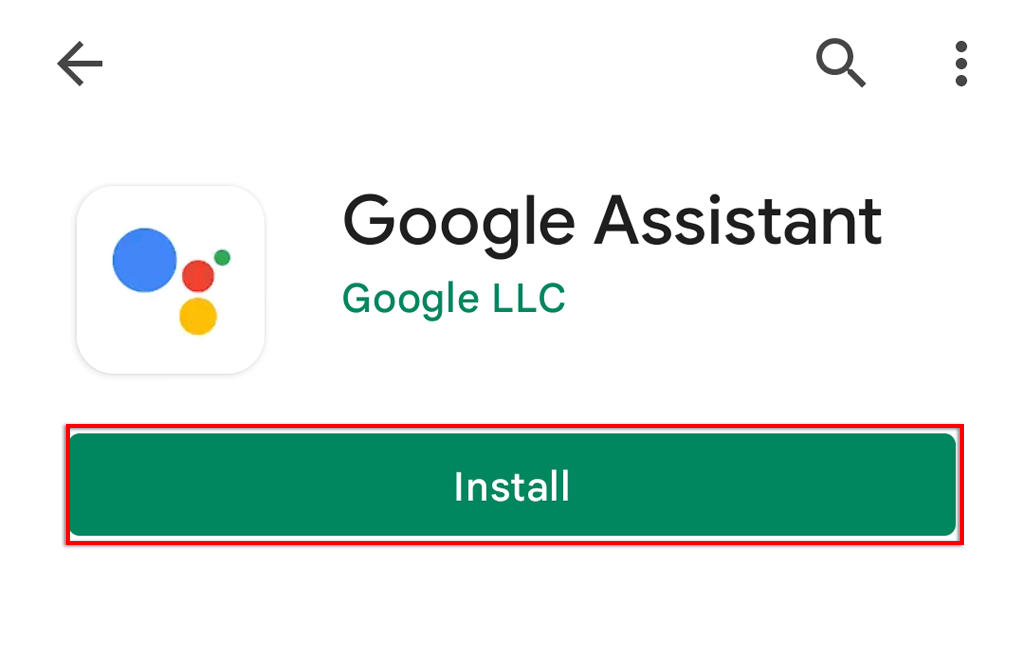
OK Google, Putar Musik Bahagia
Membiasakan diri dengan asisten pribadi AI memang mudah, tetapi hanya ketika asisten pribadi tersebut berhenti berfungsi, Anda baru menyadari betapa Anda telah menggunakannya. Untungnya, biasanya mudah untuk memperbaiki Asisten Google. Semoga artikel ini menyelesaikan masalah Asisten Anda dan Anda dapat kembali menggunakan perintah suara handsfree sekali lagi.
.